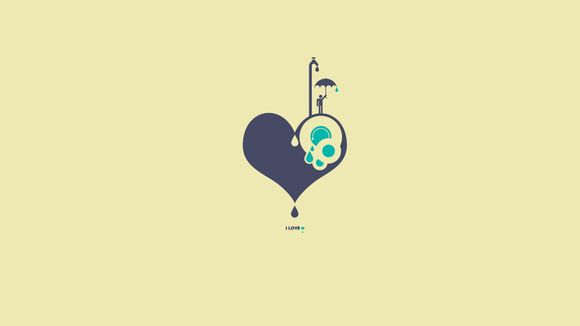
在Windows8操作系统中,合理设置虚拟内存可以提高系统的运行效率和稳定性。下面,我将从多个角度详细介绍如何设置虚拟内存,帮助您找到最适合自己电脑的虚拟内存配置。
一、了解虚拟内存
1.虚拟内存是操作系统在物理内存不足时,从*盘上临时分配的一块空间,用于存储暂时不用的数据,以缓解物理内存的压力。
2.虚拟内存的设置对系统性能有一定影响,合理设置可以提升电脑运行速度。二、查看当前虚拟内存设置
1.打开“控制面板”,点击“系统和安全”。
2.在“系统”下,点击“高级系统设置”。
3.在“系统属性”窗口中,切换到“高级”选项卡。
4.在“性能”设置区域,点击“设置”。
5.在“性能选项”窗口中,切换到“高级”选项卡。
6.在“虚拟内存”设置区域,点击“更改”。三、调整虚拟内存设置
1.取消勾选“自动管理所有驱动器的分页文件大小”。
2.选择要设置虚拟内存的*盘,点击“自定义大小”。
3.在“初始大小”和“最大大小”中输入相同的数值,一般设置为物理内存的1.5倍。
4.点击“设置”保存更改,然后点击“确定”关闭所有窗口。四、注意事项
1.虚拟内存的大小设置应根据电脑的物理内存和实际需求来调整,过大或过小都可能影响系统性能。
2.设置虚拟内存时,请注意关闭正在运行的程序,以免造成数据丢失。
3.虚拟内存的设置可能需要重启电脑才能生效。五、优化虚拟内存设置
1.定期清理磁盘碎片,提高*盘读写速度。
2.选择合适的*盘分区作为虚拟内存,如系统盘或单独的分区。
3.**电脑运行情况,如发现系统卡顿,可适当增加虚拟内存大小。通过以上步骤,您可以轻松设置Windows8的虚拟内存。合理配置虚拟内存,可以有效提升电脑运行速度,提高工作效率。希望**对您有所帮助。
1.本站遵循行业规范,任何转载的稿件都会明确标注作者和来源;
2.本站的原创文章,请转载时务必注明文章作者和来源,不尊重原创的行为我们将追究责任;
3.作者投稿可能会经我们编辑修改或补充。